4月2024更新:使用我们的优化工具停止收到错误消息并减慢您的系统速度。 立即获取 此链接
- 下载并安装 修复工具在这里。
- 让它扫描你的电脑。
- 然后该工具将 修理你的电脑.
在极少数情况下,安装更新后可能会发生文件资源管理器中缺少驱动器号。 如果你遇到过这个问题,可以在这里解决它。
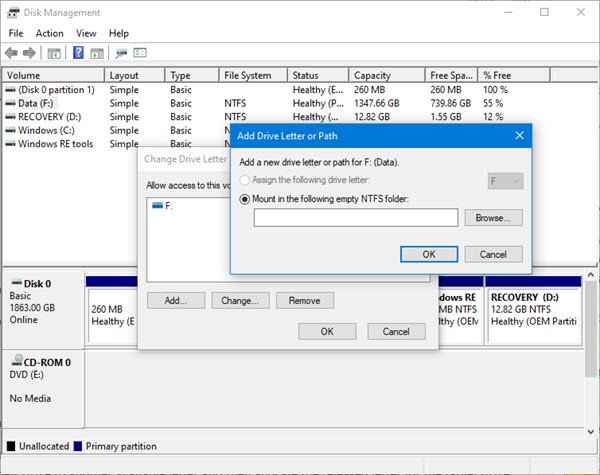
驱动器号表示单个字母字符(通常为AZ),可按如下方式分配。
- 物理磁盘分区
- 软盘驱动器
- 可移动磁盘/ CD-ROM /计算机中网络驱动器的映射。
通常,驱动器的字母C:映射到安装Windows的硬盘的第一个分区。 因此,如果Windows文件资源管理器或磁盘管理中缺少来自固定驱动器的这些字母或字母,则可能会造成不便,甚至无法访问分区。
在磁盘管理中恢复丢失的驱动器号的步骤。
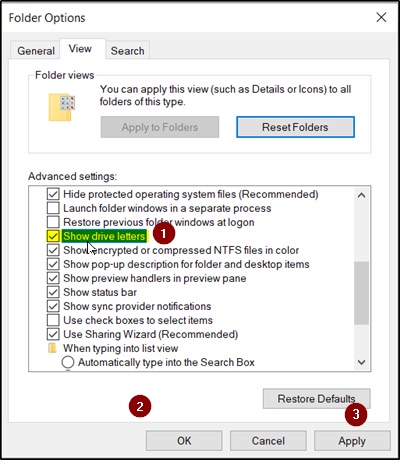
在Windows磁盘管理中,出现在分区的上下文菜单中的“编辑驱动器号和路径”功能(Windows称为Volume)可以帮助您添加,编辑和删除驱动器号:
选择并应用“删除”后,目标磁盘的盘符将在磁盘管理中删除并消失,这是丢失驱动器盘符的原因之一。
相反,通过单击“添加”可以为所选驱动器分配一个字母。 因此,如果特定的驱动器号丢失,我们可以尝试以这种方式添加驱动器号。 但是,要成功添加,您可能需要注意以下建议:
2024年XNUMX月更新:
您现在可以使用此工具来防止 PC 问题,例如保护您免受文件丢失和恶意软件的侵害。 此外,它是优化计算机以获得最大性能的好方法。 该程序可轻松修复 Windows 系统上可能发生的常见错误 - 当您拥有触手可及的完美解决方案时,无需进行数小时的故障排除:
- 步骤1: 下载PC修复和优化工具 (Windows 10,8,7,XP,Vista - Microsoft金牌认证)。
- 步骤2:点击“开始扫描“找到可能导致PC问题的Windows注册表问题。
- 步骤3:点击“全部修复“解决所有问题。
提示:最好将驱动器映射到原始字母。 否则,依赖原始字母的程序可能无法正常工作。 如果原始字母取自新驱动器,请将新驱动器的字母更改为另一个可用字母,然后将共享字母分配给目标驱动器。
此外,由特殊技术隐藏的分区(例如,将分区类型ID设置为0x17)仍然没有字母。
如果某个分区是隐藏的,则“磁盘管理”中的该分区不可用(显示为灰色)“更改驱动器号和路径”功能。 在此阶段,最好的解决方案是使用第三方程序显示分区。
手动显示缺少的驱动器号
- 单击开始,然后单击“此PC”。
- 出现标题为“ This PC”的Windows资源管理器窗口。 在窗口的左上方,转到“文件”菜单,然后单击“编辑文件夹”和“搜索选项”。
- 出现“文件夹选项”窗口; 点击屏幕顶部的查看标签。 向下滚动选项列表,直到显示“显示驱动器号”,然后选中此选项。
- 单击“应用”,单击“确定”,然后返回“此PC”窗口。 您的驱动器号现在应显示在Windows资源管理器中。

高级用户的注册表技巧
上面的方法使用一个简单的注册表技巧来隐藏和显示读者的来信。 您可以使用注册表进行一些高级操作,例如在驱动器名称之前显示驱动器号。
1。 在RUN搜索框或“开始”菜单中键入regeditit,然后按Enter键。 它打开注册表编辑器。
2。 转到下一个按钮:
KEY_CURRENT_USER \ Software \ Microsoft \ Windows \ Current version \ Explore
3.在右窗格中查找DWORD ShowDriveLettersFirst。 如果看不到,请创建一个新的DWORD ShowDriveLettersFirst。
4。 现在根据您的需要将其值设置为以下选项之一:
结论
驱动器号丢失的原因有很多。 我希望这篇文章可以帮助您解决问题。 如果您有其他好方法可以解决此类问题,欢迎您在评论字段中发布它们。
https://support.microsoft.com/en-us/help/330140/my-drive-does-not-appear-in-windows-explorer-view
专家提示: 如果这些方法都不起作用,此修复工具会扫描存储库并替换损坏或丢失的文件。 在问题是由于系统损坏引起的大多数情况下,它都能很好地工作。 该工具还将优化您的系统以最大限度地提高性能。 它可以通过以下方式下载 点击这里

CCNA,Web开发人员,PC疑难解答
我是计算机爱好者和实践IT专业人员。 我在计算机编程,硬件故障排除和维修方面拥有多年的经验。 我专注于Web开发和数据库设计。 我还拥有网络设计和故障排除的CCNA认证。

